
photoshop cc 2017 for mac
- 軟件大小:1.30 GB
- 軟件語言:簡體中文
- 更新時間:2021-06-02
- 軟件類型:國產(chǎn)軟件 / 圖形圖像
- 運行環(huán)境:蘋果Mac
- 軟件授權(quán):免費軟件
- 官方主頁:http://www.240980.com/
- 軟件等級 :
- 介紹說明
- 下載地址
- 精品推薦
- 相關軟件
- 網(wǎng)友評論
photoshop cc 2017 mac版是專為蘋果電腦用戶們所設計打造的一個修圖軟件,本版本在以往版本的基礎上,加入了多種功能,操作也變得非常流暢了,讓你可以快速就對圖片做出處理,達到自己想要的效果!
photoshop cc 2017mac免費版特色
--Stock 模板、3D 對象和搜尋
Adobe Stock 市集現(xiàn)已納入設計模板和 3D 對象,而且您也可以直接將 Stock 搜尋結(jié)果從數(shù)據(jù)庫面板拖放到畫布中,立即開始使用。用鼠標右鍵單擊 Stock 影像,即可以視覺方式搜尋類似影像。
--支持 SVG 色彩字體
從 Photoshop 字體選單存取安裝在您系統(tǒng)中的任何 SVG 字體。SVG 字體非常適合多方互動設計,支持多種色彩和漸變層,并且可以是位圖或矢量格式。
--增強的屬性面板
「屬性」面板現(xiàn)在會顯示通用圖層類型及文件的相關信息,因此進行精確調(diào)整更為容易。
--Creative Cloud Assets 改良功能
對您儲存在 Creative Cloud 中的所有資源 (包括 Creative Cloud Libraries 中的文件、使用 CC 桌面產(chǎn)品所創(chuàng)建的資源,以及移動設備項目),進行封裝、復原,并查看其版本記錄。
--新 Creative Cloud Libraries 功能
Photoshop 中的 Libraries 現(xiàn)在支持 Adobe Stock 樣本。此外,「傳送連結(jié)」也已經(jīng)更新,您可以分享公開數(shù)據(jù)庫的只讀存取權(quán)。當您關注某個數(shù)據(jù)庫時,這個數(shù)據(jù)庫就會出現(xiàn)在您的數(shù)據(jù)庫面板并自動更新。
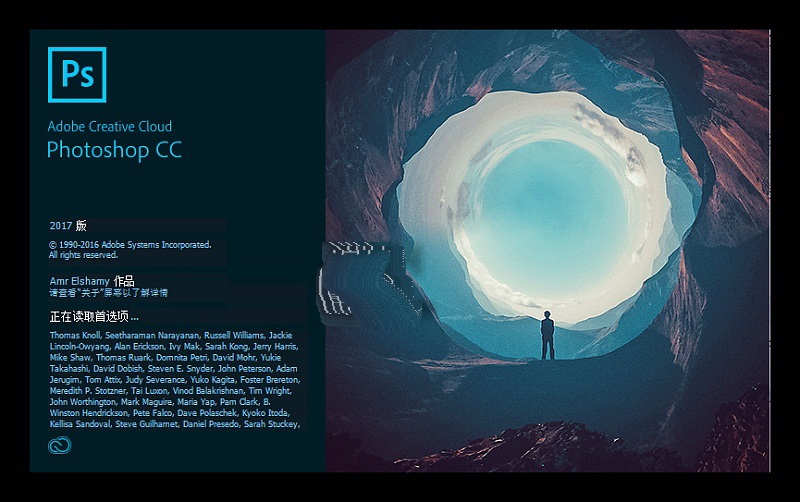
pscc2017mac快捷鍵
創(chuàng)建文檔----Command + N
打開文件----Command + O
放大和縮小----Command + 加號或減號
存儲為Web格式----Command + Option+ Shift + S
轉(zhuǎn)換層----轉(zhuǎn)化的活性層發(fā)生時按Command + T
自定義快捷鍵----Option + Command+ Shift + K
色階----Command + L
首選項----Command + K
曲線----Command + M
色相/飽和度----Command + U
色彩平衡----Command + B
去色----Command + Shift + U
圖像大小----Command + Option + I
液化----Command + Shift + X
新建圖層----Command + Shift + N
反相----Command + I
滿畫布顯示----Command + 0
顯示參考線----Command +;顯示或隱藏參考線都是一樣快捷鍵。
顯示網(wǎng)格----Command +’ 顯示或隱藏網(wǎng)格都是一樣快捷鍵
鎖定參考線----Option + Command+;(分號)
標尺----Command + R 顯示或隱藏標尺都是一樣快捷鍵
畫筆大小----用 [ 和 ] 來調(diào)整。
畫筆的硬度----畫筆的硬度可以從鍵盤修改使用{和} -這基本上像Shift + [和Shift +]
工具箱 (和windows一樣了)
選框工具----M
裁剪工具----C
套索工具----L
移動工具----V
仿制圖章----S
快速選擇/魔術棒----W
漸變工具/油漆桶----G
修復畫筆----J
橡皮擦----E
鋼筆工具----P
文字工具----T
切換前景色/背景色----X
默認的前景色/背景色----D
減淡/加深/海綿工具----O
矩形/圓形/多邊形/橢圓工具----U
歷史記錄畫筆工具----Y
pscc2017mac版本要求
Mac OS
-具有 64 位支持的多核 Intel 處理器
-macOS 10.10 (Yosemite)、10.11 (El Capitan)、10.12 (Sierra);64 位版本
-2 GB RAM(推薦使用 8 GB)
-安裝需要 4 GB 可用硬盤空間;安裝過程中需要額外可用空間(無法在使用區(qū)分大小寫的文件系統(tǒng)的卷上安裝)
-1024 x 768 顯示器(推薦使用 1280x800),帶有 16 位顏色和 512 MB 專用 VRAM;推薦使用 2 GB
-支持 OpenGL 2.0 的系統(tǒng)
-您必須具備 Internet 連接并完成注冊,才能激活軟件、驗證會員資格和訪問在線服務。
pscc2017mac安裝失敗
當您在Mac 安裝Photoshop CC 2017出現(xiàn)這樣的bug,請按照以下方法嘗試解決
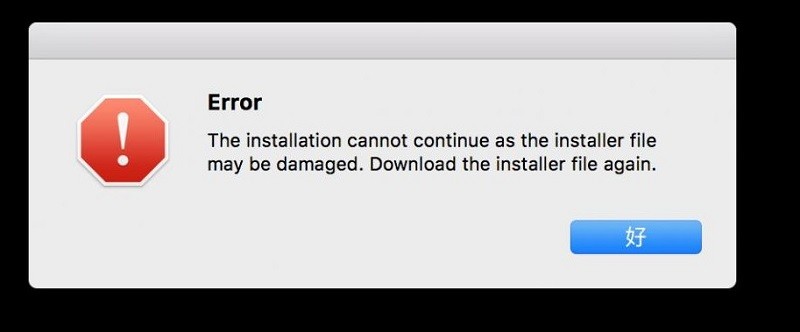
1. 點開安裝包
2. 然后在對安裝包右鍵
3. 接下來點擊顯示包內(nèi)容
4. 最后Mac OS-install 雙擊即可進行安裝
提取碼:nekq
下載地址
- Mac版
本類排名
- 1 coreldraw mac2020最新版中文版
- 2 光影魔術手mac官方版v1.0.0.32 蘋果電腦版
- 3 pincap mac版v1.5.1.7 官方版
- 4 imagenomic portraiture 3 mac中文版v3.5.1
- 5 corelcad 2016 for mac免費版
- 6 blackmagic fusion for mac官方版
- 7 snipaste 蘋果電腦版v2.5.2 最新版
- 8 ev錄屏for macv1.1.0 蘋果電腦版
- 9 lightroom2020mac中文版v9.0.0.10 電腦版
- 10 keyshot 6 for mac中文版v6.0.264 官方版
本類推薦
裝機必備
換一批- 聊天
- qq電腦版
- 微信電腦版
- yy語音
- skype
- 視頻
- 騰訊視頻
- 愛奇藝
- 優(yōu)酷視頻
- 芒果tv
- 剪輯
- 愛剪輯
- 剪映
- 會聲會影
- adobe premiere
- 音樂
- qq音樂
- 網(wǎng)易云音樂
- 酷狗音樂
- 酷我音樂
- 瀏覽器
- 360瀏覽器
- 谷歌瀏覽器
- 火狐瀏覽器
- ie瀏覽器
- 辦公
- 釘釘
- 企業(yè)微信
- wps
- office
- 輸入法
- 搜狗輸入法
- qq輸入法
- 五筆輸入法
- 訊飛輸入法
- 壓縮
- 360壓縮
- winrar
- winzip
- 7z解壓軟件
- 翻譯
- 谷歌翻譯
- 百度翻譯
- 金山翻譯
- 英譯漢軟件
- 殺毒
- 360殺毒
- 360安全衛(wèi)士
- 火絨軟件
- 騰訊電腦管家
- p圖
- 美圖秀秀
- photoshop
- 光影魔術手
- lightroom
- 編程
- python
- c語言軟件
- java開發(fā)工具
- vc6.0
- 網(wǎng)盤
- 百度網(wǎng)盤
- 阿里云盤
- 115網(wǎng)盤
- 天翼云盤
- 下載
- 迅雷
- qq旋風
- 電驢
- utorrent
- 證券
- 華泰證券
- 廣發(fā)證券
- 方正證券
- 西南證券
- 郵箱
- qq郵箱
- outlook
- 阿里郵箱
- icloud
- 驅(qū)動
- 驅(qū)動精靈
- 驅(qū)動人生
- 網(wǎng)卡驅(qū)動
- 打印機驅(qū)動
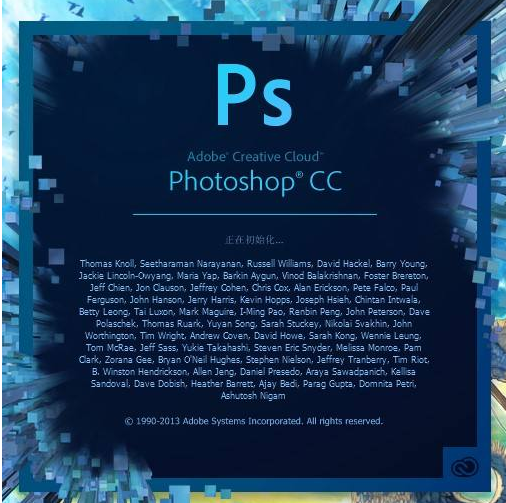




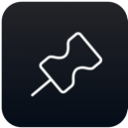



























網(wǎng)友評論
支持 (0 ) 回復
支持 (0 ) 回復